
Obohaťte první stranu textu z příkladu 4.7 o dva obrázky v plovoucím prostředí.
Vyzkoušejte si, jak se chovají specifikátory pro určování polohy plovoucího objektu - zkuste je postupně umístit ke spodnímu okraji stránky, k hornímu okraji stránky, na samostatnou stránku.
Všímejte si, jak se se jeden obrázek uspořádává vůči druhému, pokud jsou ve zdrojovém kódu uvedeny hned za sebou s různými specifikátory.

Jakým způsobem umístíte dvě tabulky vedle sebe? Proveďte to. Dokážete tabulky zarovnat tak, aby spodní okraj první byl na stejné úrovni jako horní okraj druhé?
Zkuste experimentovat s umisťováním různých objektů, textu a nastavením parametrů pro jejich zarovnání.

Vytvořte čítač, který se bude skládat ze dvou číslic – první bude arabská a druhá římská.
Odděleny budou tečkou. Čítač se vypíše příkazem \citac a zároveň se vždy bude zvyšovat
druhá hodnota.
Zkuste obdobně definovat příkaz \dalsi, který zvýší první číslo (zároveň
však dojde ke snížení čísla druhého na počáteční hodnotu).

Použijte soubor z řešení příkladu 4.7 a převeďte jej na dvoustranný dokument.
Do horního záhlaví umístěte číslo aktuální stránky tak, aby na lichých stránkách bylo vlevo a na sudých vpravo. Na druhý okraj zarovnejte název aktuální sekce. Do středu zápatí vysázejte text „Bezpečnost informačních systémů na úrovni OS“. Šířku horní oddělovací čáry nastavte na 0.5, spodní oddělovací linku odstraňte úplně.
Vyzkoušejte si, co generují příkazy \leftmark a
\rightmark. Zkuste obdobně experimentovat i se záhlavím a zápatím jednostranného
dokumentu.

Vysázejte následující zdrojový kód tak aby co nejlépe odpovídal vzhledu na obrázku.
public class Tisky {
public static void main(String[] args) {
int i = 4, j = 7;
System.out.print("Hodnoty: " + i + ", " + j + "\n");
}
}
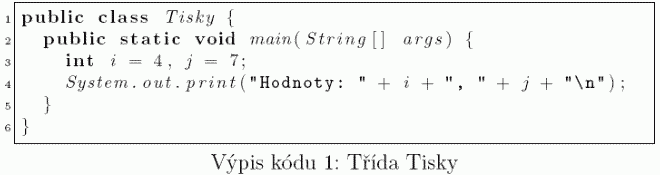 |
Po té vysázejte jinou variantu stejného kódu, tak jak je uvedeno na obrázku.
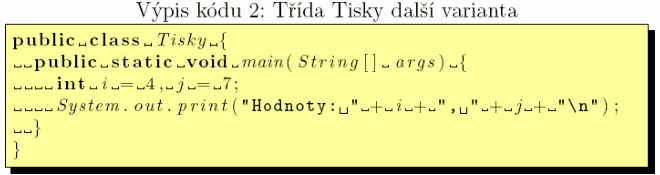 |
Na další samostatnou stránku vygenerujte seznam všech zdrojových kódů v dokumentu.
Víte jakým způsobem byste připojili zvýrazňovač pro jazyk ANSI C++?

Použijte soubor z řešení příkladu 4.7 a vložte do něj libovolný obrázek.
Připojte balík hyperref a vysázejte
aktivní odkaz na obrázek v červené barvě pro rámeček i text, uveďte k němu do závorky automaticky číslo stránky na které se nachází.
aktivní odkaz na libovolnou další sekci či podsekci dokumentu
aktivní odkaz na externí URL adresu v barvě bleděmodré
Vyzkoušejte si, jaký je rozdíl v nastavení barev pro tisk a pro zobrazení přepínačem colorinks.

Příklad z předchozího příkladu rozšířte o samostatnou stránku s rejstříkem.
Do rejstříku vložte libovolná tři hesla a k prvnímu připojte alespoň dvě podhesla. Zajistěte aby poslední heslo odkazovalo automaticky na jiné heslo v rejstříku (slovem viz).